Roblox е платформа за 3D игри, където потребителите могат да създават и играят игрите, създадени от други потребители. Подобно на други платформи, потребителите също се сблъскват с някои проблеми и грешки, докато играят Roblox. Може да има различни причини за тези грешки. Грешка 279 възниква поради проблем с интернет връзката. За да научите повече за грешка 279, нейните причини и корекции, прочетете тази статия.
Какво представлява код за грешка 279 в Roblox?
Кодът за грешка 279 в Roblox е свързан с неуспешна връзка или неуспешен опит за връзка. Проблемът с интернет ви пречи да се свържете със сървъра. Всеки път, когато има проблем с вашия интернет и желаната операция не успее да се зареди, в центъра на екрана се появява сив диалогов прозорец, докато играете Roblox със съобщението:
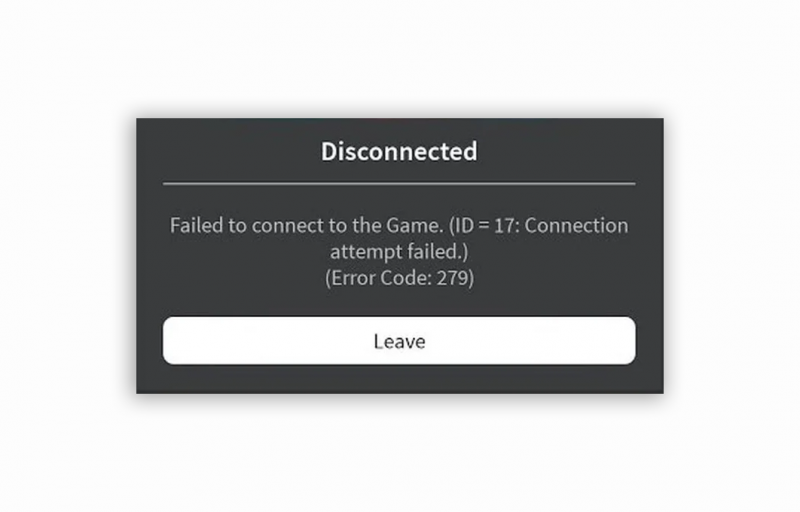
Защо се появява грешка 279?
Няколко възможни причини могат да доведат до грешка 279:
- Най-честата причина за поява на грешка 279 на Roblox е защитната стена на Windows, тъй като защитната стена на Windows не позволява на уеб браузъра да се свърже с играта.
- Друга причина е нестабилната интернет връзка.
- Разширенията на браузъра също могат да попречат на Roblox да се зареди.
- Скриптовите грешки в играта и твърде много елементи в играта също могат да причинят тази грешка.
Как да поправя код на грешка 279?
Грешката 279 може да бъде коригирана чрез изпробване на следните методи:
- Изключване на защитната стена на Windows
- Актуализиране на уеб браузър
- Деактивиране на всички разширения на браузъра
- Преинсталиране на приложението Roblox
- Нулиране на интернет връзката
1: Изключете защитната стена на Windows
Защитната стена на Microsoft Windows или защитник на Microsoft защитава вашата система от неоторизиран достъп, който присъства във вашия компютър по подразбиране. Можете да активирате или деактивирате тази вградена защита от настройките на вашата система. За да коригирате кода за грешка 279 на Roblox, просто изключете защитната стена на Windows, като следвате тези стъпки:
Етап 1: Натиснете Windows+I за да отворите настройките и изберете Актуализация и сигурност:
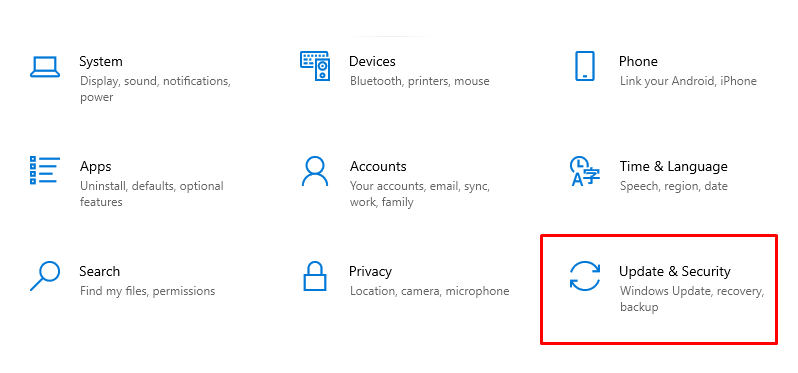
Стъпка 2: Кликнете върху Защита на Windows от левия панел и изберете Защитна стена и мрежова защита:
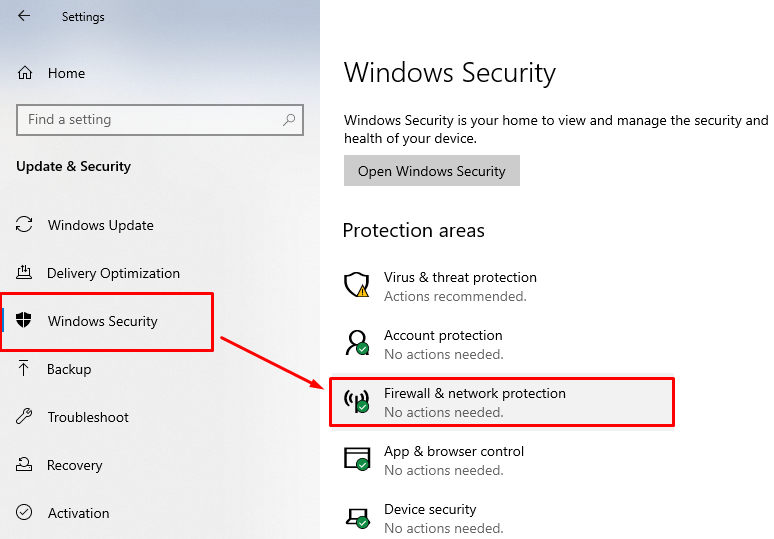
Стъпка 3: Избери Обществена мрежа :
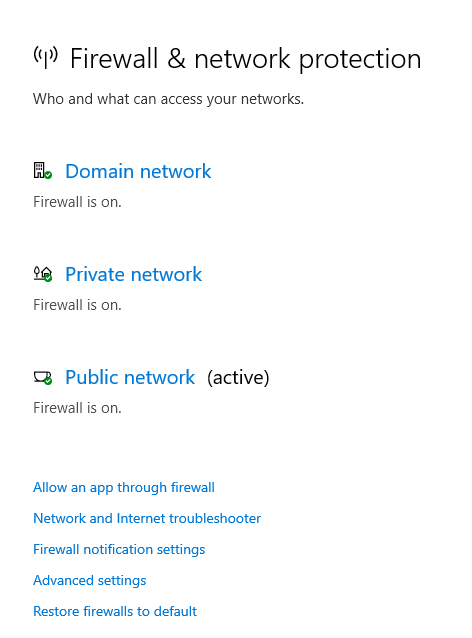
Забележка: Обществената защитна стена засяга вашата интернет връзка.
Стъпка 4: Изключете превключвателя за Защитна стена на Microsoft Defender в Публична мрежа :
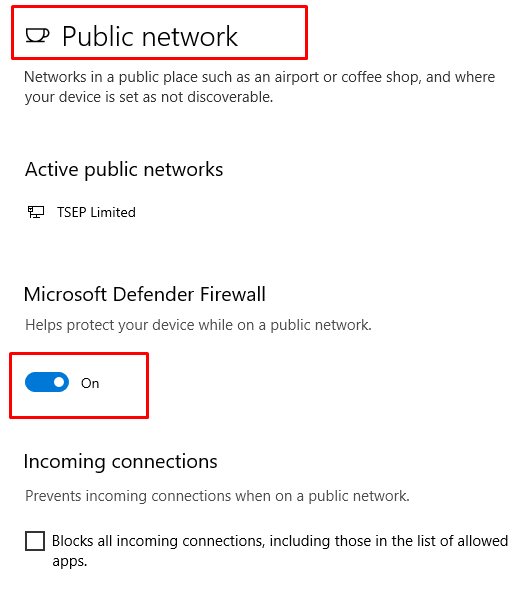
2: Актуализирайте вашия уеб браузър
Уеб браузърите също влияят на игровото изживяване, актуализирайте уеб браузъра си, за да разрешите проблемите с Roblox и използвайте браузъра Google Chrome, той е най-добрият и предпочитан браузър за Roblox:
Етап 1: Отворете браузъра Chrome на вашия лаптоп и щракнете върху три точки (меню за кебап):
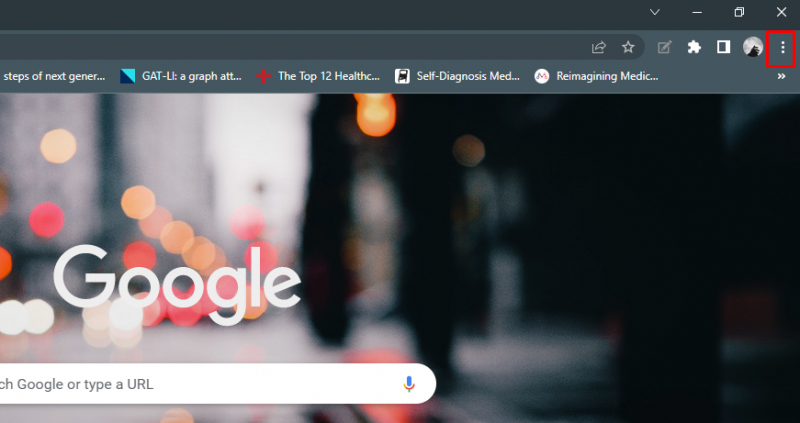
Стъпка 2: Кликнете върху Помогне опция и изберете Относно Google Chrome :
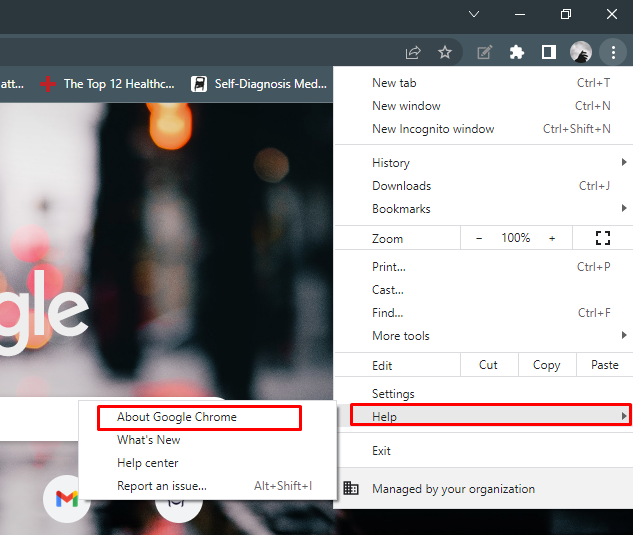
Стъпка 3: Проверете за актуализации на Chrome:
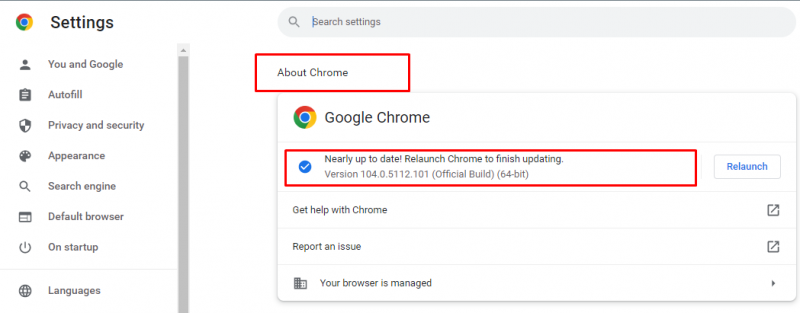
3: Деактивирайте всички разширения
Разширенията могат да причинят няколко проблема; просто ги деактивирайте ръчно чрез настройките на вашия браузър:
Етап 1: Стартирайте браузъра Chrome на вашия лаптоп и щракнете върху иконата с три точки (меню за кебап):
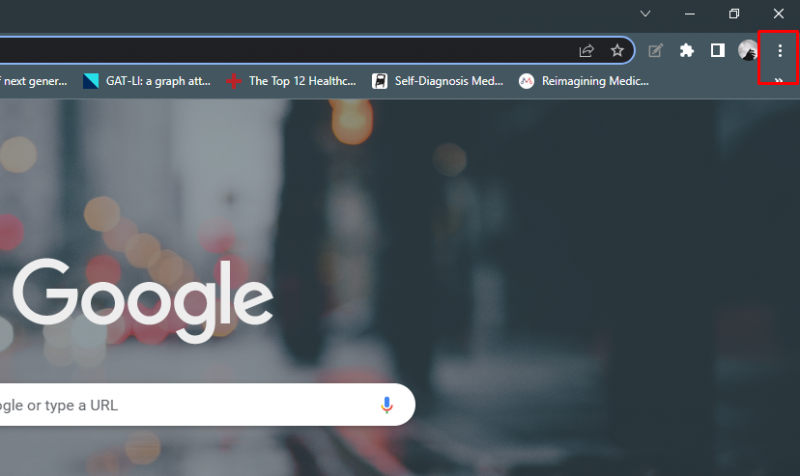
Стъпка 2: Сега изберете Още инструменти и тогава Разширения опция от падащото меню:
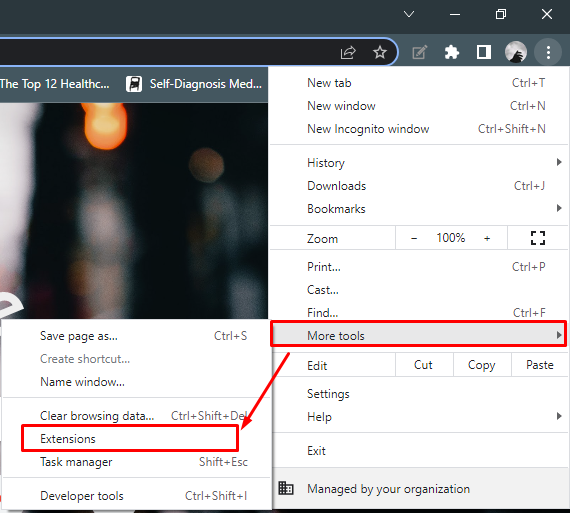
Стъпка 3: Кликнете върху бутона за премахване на разширението:
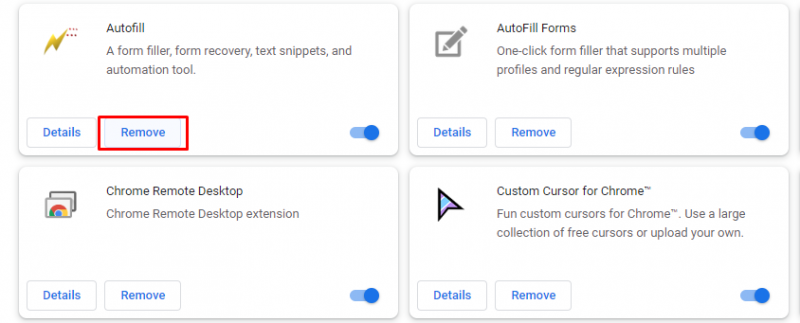
Стъпка 4: Потвърдете премахването, като щракнете върху Премахване опция от изскачащия екран:
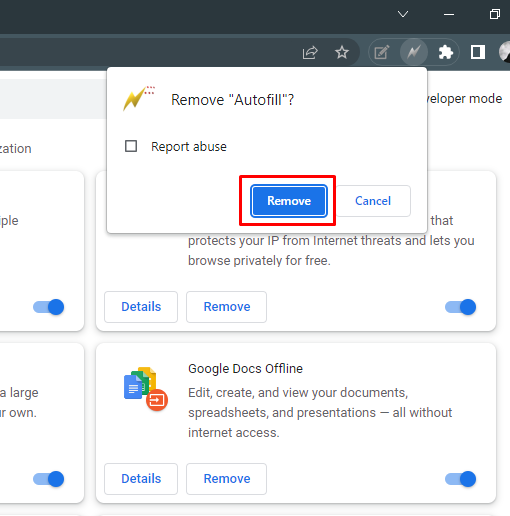
4: Актуализирайте приложението Roblox
Ако играете игрите на инсталираното приложение на вашия лаптоп, просто актуализирайте приложението Roblox или го премахнете и инсталирайте отново. Това ще реши проблема, тъй като може би по-старата версия не е съвместима с вашия лаптоп.
5: Нулирайте вашата интернет връзка
Нестабилните интернет връзки пречат на зареждането на Roblox, първо рестартирайте модема и рутера и проверете дали проблемът е разрешен, в противен случай следвайте тези стъпки, за да нулирате интернет връзката си от вашия лаптоп:
Етап 1: Отвори Браузър Google Chrome на вашия лаптоп и щракнете върху три точки:
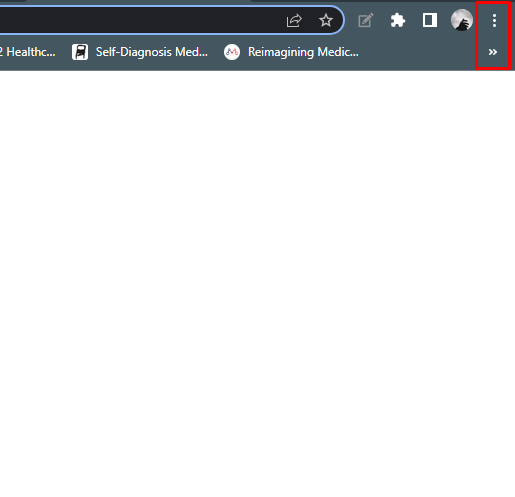
Стъпка 2: Изберете Настройки опция:
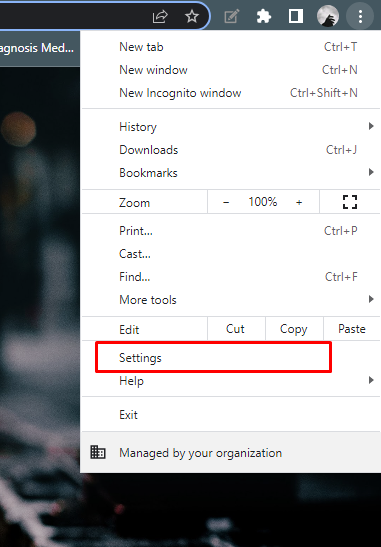
Стъпка 3: Кликнете върху Нулиране и почистване от левия панел и изберете Възстановете настройките до първоначалните им стойности по подразбиране:

Стъпка 4: Ще се появи нов изскачащ прозорец, щракнете върху Нулиране на настройките:
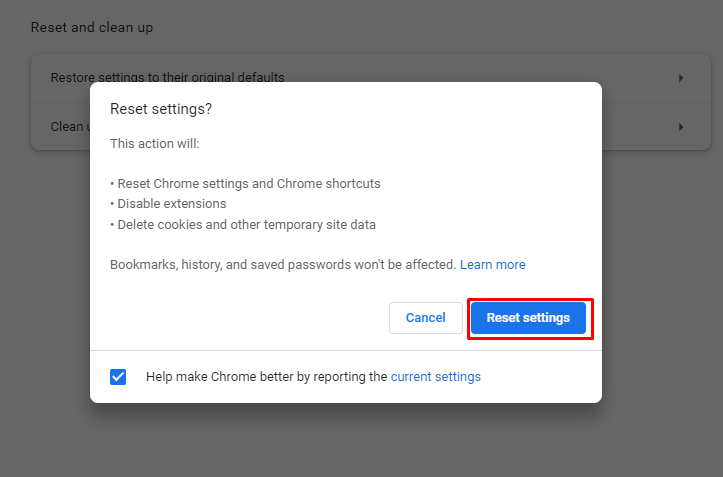
Заключение
Докато изпълнявате каквато и да е задача или играете каквато и да е игра, ако възникне някаква грешка, това може веднага да повлияе на вашето изживяване. Изисква се интернет, докато играете Roblox, може също да има проблем с вашата интернет връзка, който причинява грешка 279. За да коригирате тази грешка, прочетете гореспоменатите методи. Използването на приложението Roblox трябва да бъде предпочитано, тъй като намалява повечето от грешките и ако играете Roblox в мрежата, тогава се препоръчва използването на надежден браузър като Google Chrome.